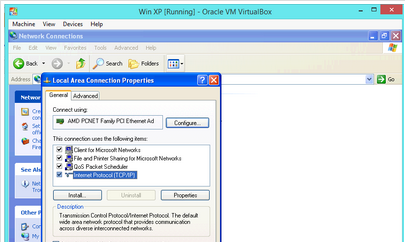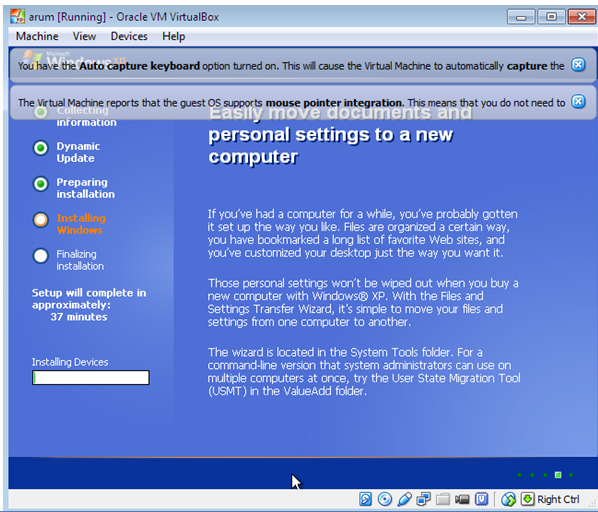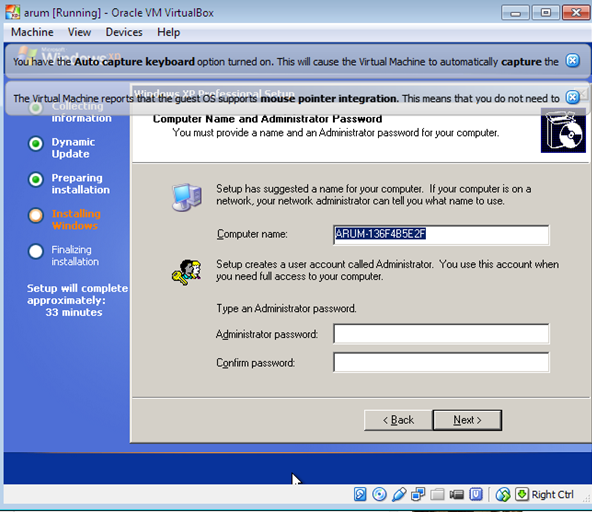Menggunakan OS Guest Pada Virtual Box Untuk Berselancar di Internet
1. Hubungkan komputer Host pada internet, bbaik melalui wifi maupun modem (dalam conttoh kali ini akan menggunakan modem)
2. Buka program Virtual Box
3. Sorot Sistem Operasi yang akan digunakan untuk uji coba pengkoneksian internet.
4. Klik kanan, Setting
5. Pada tab Network, Klik Adapter 1, dan cek Enable Network Adapter, dan pada pilihan Attached to : pilih NAT. Lalu OK.2. Buka program Virtual Box
3. Sorot Sistem Operasi yang akan digunakan untuk uji coba pengkoneksian internet.
4. Klik kanan, Setting
6. Hidupkan OS Windows XP yang telah di setting tadi dengan cara klik Start.
7. Setelah OS Guest berhasil log on, masuk satrt > control panel > Network and Internet Connection > Network Connection .
8. Setelah masuk pada tampilan Network Connection, akan ada 1 interface network Local Area Connection. Klik kanan > Properties.
9. Pada menu properties, klik doble Internet Protocol (TCP/IP) .
10. Pada tab General bbiarkan terceklis Obtain an IP address automatically dan Obtain DNS server address automatically. Klik OK
11.Untuk mengecek koneksi, apakah OS Guest sudah bisa terhubung dengan internet, buka cmd dan ketik ping detik.com. Akan terlihat tampilan seperti gambar dibawah, pertanda OS Guest telah tersambbung dengan internet.